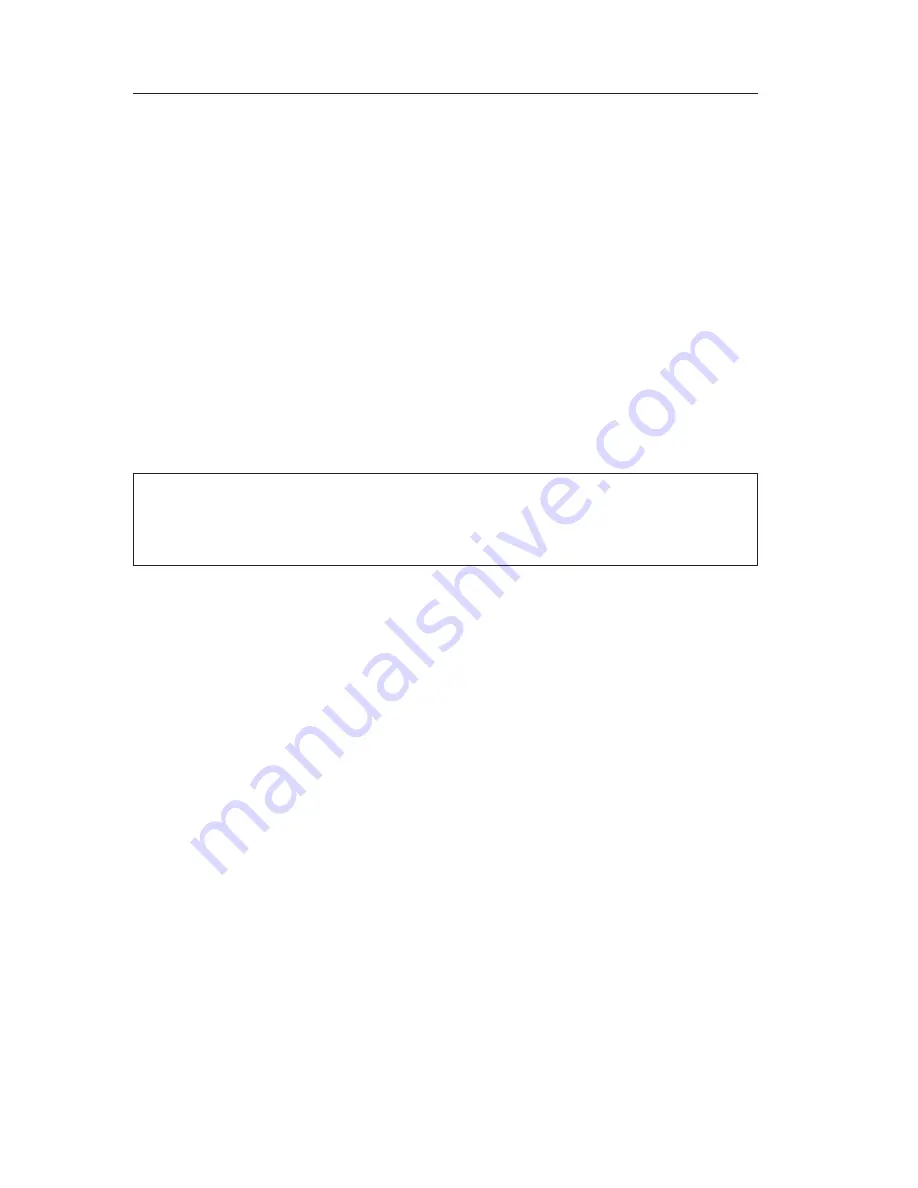
Weitere Einstellungen im Konfigurationsdienstprogramm
Dieser Abschnitt enthält Anweisungen für das Ändern weiterer Einstellungen
im Konfigurationsdienstprogramm, z. B. Tastaturgeschwindigkeit, Start-
reihenfolge und und Stromverbrauchssteuerung.
Tastaturgeschwindigkeit ändern
Sie können die Geschwindigkeit ändern, mit der die Tastatur auf das Drücken
einer Taste reagiert. Sie finden diese Einstellung im Abschnitt
Startoptionen
des Konfigurationsdienstprogramms. Standardmäßig ist eine
Dauerfunktionsrate
von 30 Zeichen pro Sekunde (schnell) eingestellt.
Primäre Startreihenfolge ändern
Diese Einstellungen steuern die Reihenfolge, in der die Einheiten beim Starten
des Computers verwendet werden, wenn Sie den Computer über den Netz-
schalter einschalten. Die primäre Startreihenfolge ist standardmäßig wie folgt
konfiguriert bzw. voreinstellt:
Erste Starteinheit
[Diskettenlaufwerk]
Zweite Starteinheit
[Festplattenlaufwerk]
Dritte Starteinheit
[Netz]
Vierte Starteinheit
[Inaktiviert]
Gehen Sie zum Anzeigen oder Ändern der primären Startreihenfolge und der
Startreihenfolge für automatisches Einschalten wie folgt vor:
1.
Starten Sie das Konfigurationsdienstprogramm. (Diesbezügliche Anweisun-
gen finden Sie im Abschnitt „Konfigurationsdienstprogramm starten und
verwenden” auf Seite 33.
2.
Wählen Sie den Eintrag
Startoptionen
aus und drücken Sie die Eingabe-
taste.
3.
Wählen Sie
Startreihenfolge
aus und drücken Sie die Eingabetaste.
4.
Wählen Sie die gewünschten Einstellungen aus und drücken Sie dann die
Escape-Taste so oft, bis Sie sich wieder im Menü des Konfigurationsdienst-
programms befinden.
5.
Wählen Sie im Menü des Konfigurationsdienstprogramms
Einstellungen
sichern
aus und drücken Sie die Eingabetaste. Anschließend drücken Sie
die Abbruchtaste (Esc) und folgen Sie den am Bildschirm angezeigten
Anweisungen, um das Konfigurationsdienstprogramm zu verlassen.
Startreihenfolge bei Fehler aktivieren
Sie können den Computer so einstellen, dass die Startreihenfolge bei Fehler
verwendet wird, wenn beim POST ein Fehler festgestellt wird. Aktivieren Sie
dazu diese Funktion.
Gehen Sie wie folgt vor, um die Startreihenfolge bei Fehler zu aktivieren:
44
Benutzerhandbuch
Summary of Contents for NetVista A40
Page 2: ......
Page 8: ...vi Benutzerhandbuch...
Page 92: ...78 Benutzerhandbuch...
Page 132: ...118 Benutzerhandbuch...
Page 136: ...122 Benutzerhandbuch...
Page 146: ...132 Benutzerhandbuch...
Page 158: ...144 Benutzerhandbuch...
Page 163: ......
















































